| 1 | Ligue o cabo de alimentação da máquina à tomada eléctrica. Ligue a máquina. | |||||||||||||||||||||
| 2 | Prima Menu, 7, 2, 7. Utilizando
Prima Parar/Sair. | |||||||||||||||||||||
| 3 | Ligue o Macintosh. | |||||||||||||||||||||
| 4 | Insira o CD-ROM fornecido na unidade do CD-ROM. Clique duas vezes no ícone MFL-Pro Suite no seu ambiente de trabalho. | |||||||||||||||||||||
| 5 | Clique duas vezes no ícone Utilities (Utilitários). 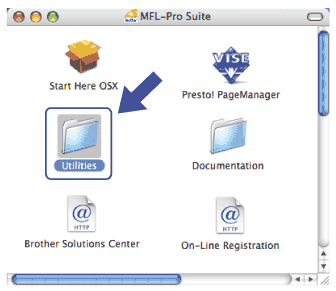 | |||||||||||||||||||||
| 6 | Clique duas vezes no Wireless Device Setup Wizard (Assistente de configuração de dispositivos sem fios). 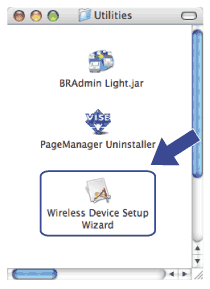 | |||||||||||||||||||||
| 7 | Seleccione Automatic install (Advanced) (Instalação automática (Avançada)) e clique em Next (Seguinte). 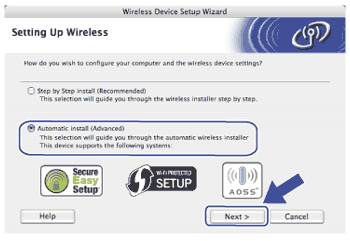 | |||||||||||||||||||||
| 8 | Confirme a mensagem apresentada no ecrã e clique em Next (Seguinte). 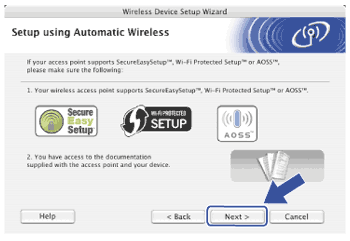 | |||||||||||||||||||||
| 9 | Prima Menu, 7, 2, 3 para SES/WPS/AOSS. Esta funcionalidade irá detectar automaticamente o modo (SecureEasySetup™, Wi-Fi Protected Setupou AOSS™) que o seu ponto de acesso utiliza para configurar a máquina.
| |||||||||||||||||||||
| 10 | A máquina procura um ponto de acesso que suporte SecureEasySetup™, Wi-Fi Protected Setupou AOSS™ durante 2 minutos. | |||||||||||||||||||||
| 11 | Coloque o seu ponto de acesso no modo SecureEasySetup™, o modo Wi-Fi Protected Setupou o modo AOSS™, dependendo do que é suportado pelo seu ponto de acesso. Consulte o manual de instruções fornecido com o seu ponto de acesso. Aparecerá Ligar AOSS, Ligar SES ou Ligar WPS no LCD enquanto a máquina procura o ponto de acesso. | |||||||||||||||||||||
| 12 | Se o LCD apresentar Ligada, a máquina foi ligada com sucesso ao ponto de acesso/router. Pode agora utilizar a máquina numa rede sem fios. Se o LCD apresentar Erro na ligação, foi detectada uma sobreposição de sessão. A máquina detectou mais do que um ponto de acesso/router na sua rede com o modo SecureEasySetup™, o modo Wi-Fi Protected Setupou o modo AOSS™ activado. Certifique-se de que apenas um ponto de acesso/router tem o modo SecureEasySetup™, Wi-Fi Protected Setupou AOSS™ activado e tente recomeçar a partir de 9. Se o LCD apresentar Sem ponto acesso, a máquina não detectou o ponto de acesso/router na sua rede com o modo SecureEasySetup™, Wi-Fi Protected Setup ou AOSS™ activado. Coloque a máquina mais próximo do ponto de acesso/router e tente recomeçar a partir de 9. Se o LCD apresentar Falha na ligação, a máquina não foi ligada com sucesso ao ponto de acesso/router. Tente recomeçar a partir do ponto 9. Se aparecer novamente a mesma mensagem, reponha as predefinições de fábrica da máquina e tente novamente. (Para fazer a reposição, consulte Repor as predefinições de fábrica de rede.) Mensagens no LCD ao utilizar o menu SES/WPS/AOSS do painel de controlo
| |||||||||||||||||||||
| 13 | Clique em Next (Seguinte). 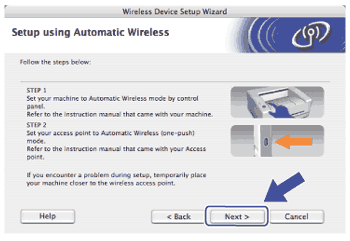 | |||||||||||||||||||||
| 14 | Marque a caixa depois de confirmar que completou as definições sem fios, e clique em Finish (Concluir). 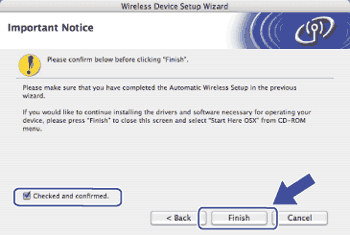 |